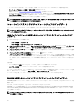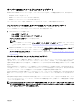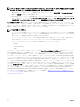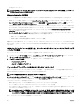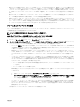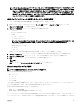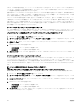Users Guide
• その他のコンポーネント
メモ: すべてのサーバーコンポーネントのファームウェアバージョンを 1 度にアップデートする場合は、アップデート
手順は Lifecycle Controller で処理されます。
Lifecycle Controller の有効化
サーバーへの電源投入時に次の操作を実行することによって Lifecycle Controller サービスを有効化することができます。
• iDRAC サーバーの場合、起動コンソールで セットアップユーティリティ にアクセスするには、<F2> キーを押します。
• セットアップユーティリティメインメニュー ページで iDRAC 設定 → Lifecycle Controller に移動し、有効 をクリックし
ます。セットアップユーティリティメインメニュー ページに移動し、終了 をクリックして設定を保存します。
• System Services をキャンセルすると、保留中のすべてのスケジュール済みジョブをキャンセルし、キューから削除できる
ようになります。Lifecycle Controller と対応サーバーコンポーネント、およびデバイスファームウェア管理についての詳
細は、『Lifecycle Controller-Remote Services クイックスタートガイド』、または delltechcenter.com/page/Lifecycle
+Controller を参照してください。
• サーバーコンポーネントアップデート ページでは、サーバーにあるさまざまなファームウェアコンポーネントをアップデ
ートすることができます。このページの機能を使用するには次の権限が必要です。
– CMC:サーバー管理者 権限。
– iDRAC の場合:iDRAC 設定権限および iDRAC へのログイン権限。
権限が不十分である場合には、サーバー上のコンポーネントおよびデバイスのファームウェアインベントリの表示のみが可
能となります。そのサーバーでは、どのタイプの Lifecycle Controller 操作用に対してもコンポーネントまたはデバイスを選択
できません。
CMC
ウェブインタフェースを使用した、サーバーコンポーネントファームウェアのアップデ
ートタイプの選択
サーバーコンポーネントのアップデートのタイプを選択するには、次のようにします。
1. システムツリーで サーバー概要 に移動し、アップデート → サーバーコンポーネントアップデート をクリックします。
サーバーコンポーネントアップデート ページが表示されます。
2. アップデートタイプの選択 セクションで、必要なアップデート方法を選択します。
• ファイルからアップデート
• ネットワーク共有からアップデート
ファームウェアアップデートのためのコンポーネントのフィルタ
全サーバー全体のコンポーネントおよびデバイスすべての情報は、一度に取得されます。この大量な情報に対処するため、
Lifecycle Controller はさまざまなフィルタリングメカニズムを提供します。
メモ: この機能を使用するには、Enterprise ライセンスが必要です。
サーバーコンポーネントのアップデート ページの コンポーネント / デバイスアップデートフィルタ セクションでは、コンポ
ーネントに基づいた情報のフィルタが可能ですが、これは ファイルでアップデート モードのみで使用可能です。
これらのフィルタにより、次が可能になります。
• 簡単に表示できるよう、1 つまたは複数のカテゴリーのコンポーネントやデバイスを選択。
• サーバー全体のコンポーネントおよびデバイスのファームウェアのバージョンを比較。
• タイプやモデルに基づいて特定のコンポーネントまたはデバイスのカテゴリを絞り込むための、選択されたコンポーネン
トおよびデバイスの自動フィルタリング。
メモ: 自動フィルタリング機能は、Dell アップデートパッケージ(DUP)を使用する際に重要です。DUP のアップデ
ートプログラミングは、コンポーネントやデバイスのタイプまたはモデルにもとづいて行うことができます。自動
フィルタリングの動作は、最初の選択を行った後は、その後の選択決定を最小化するように設計されています。
次に、フィルタリングメカニズムの適用例をいくつか示します。
46